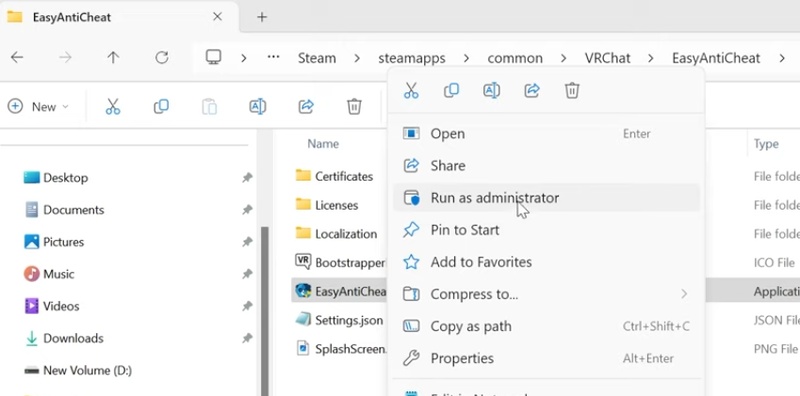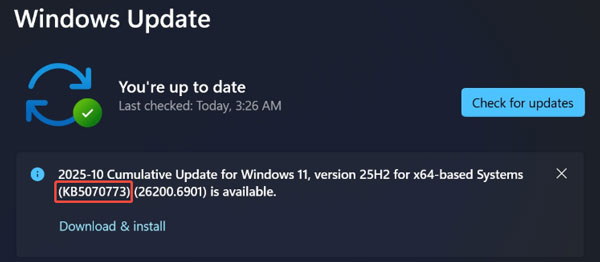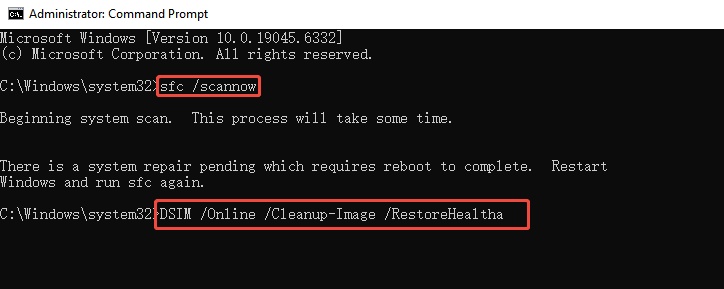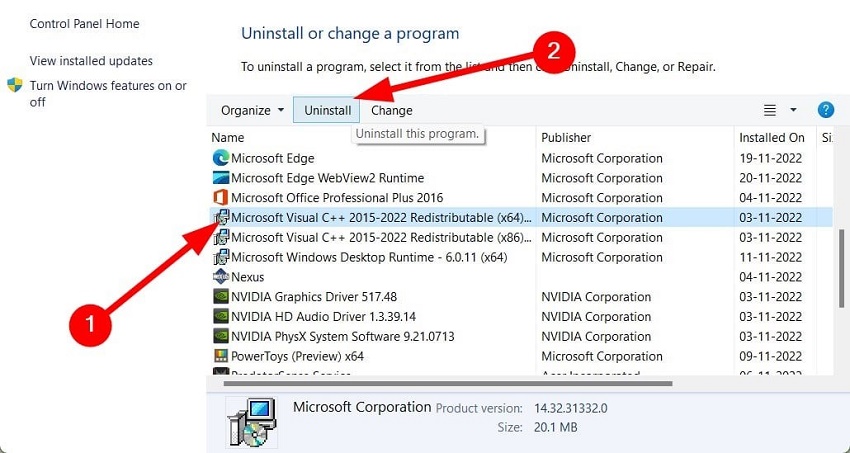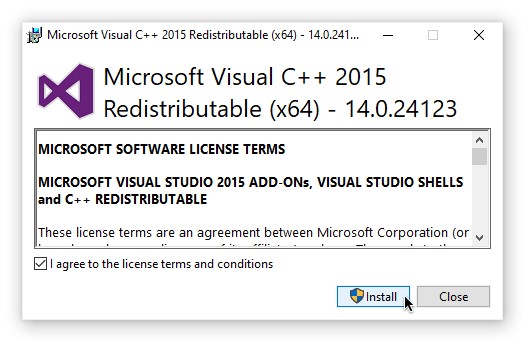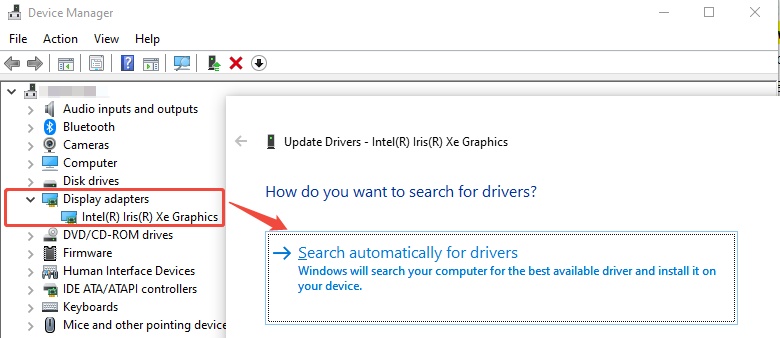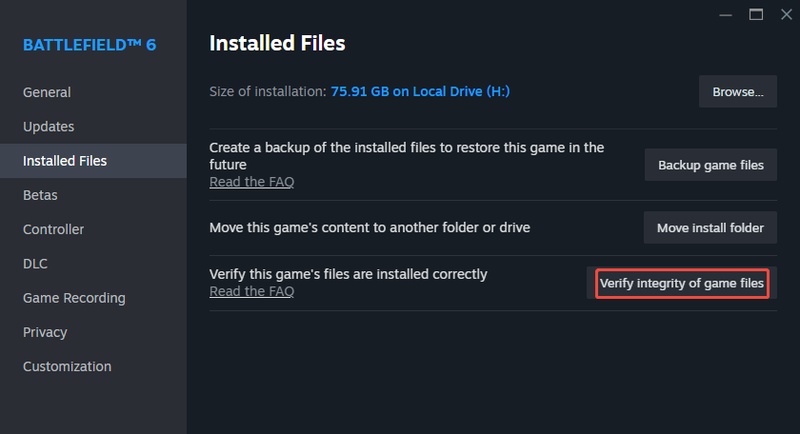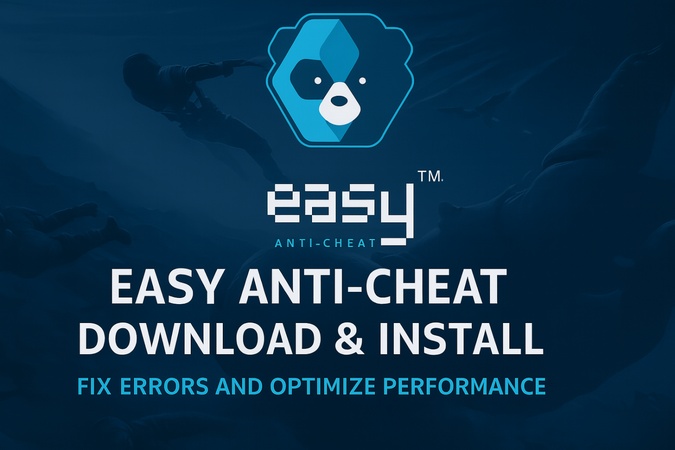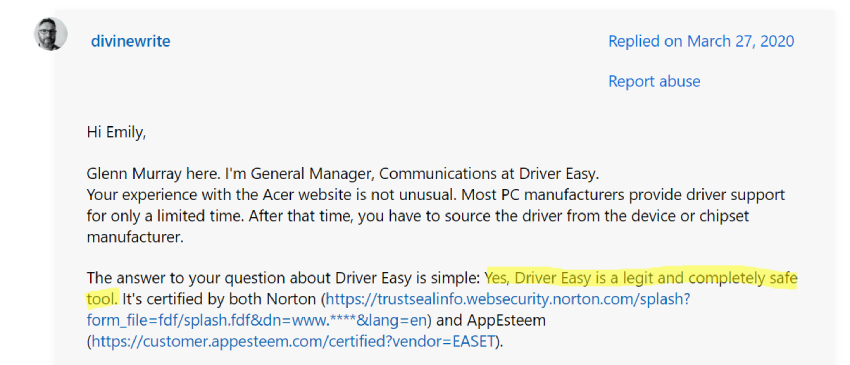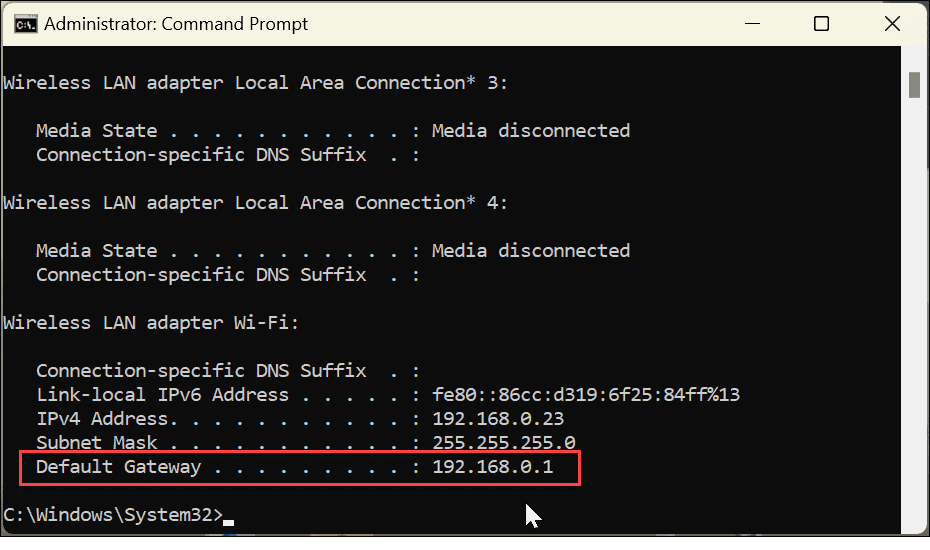Easy Anti-Cheat: Fehler "Untrusted System File" beheben [8 Lösungen]
Haben Sie jemals versucht, ein Spiel zu starten, nur um von der gefürchteten Easy Anti Cheat untrusted system file Fehlermeldung begrüßt zu werden? Dies ist ein Problem, das Ihr Spielerlebnis in Spielen wie Apex Legends, Elden Ring oder Fortnite stören kann. Das Problem tritt auf, wenn das Easy Anti-Cheat (EAC) System modifizierte oder beschädigte Systemdateien identifiziert.
Dies ist die ultimative Lösung, die Sie hier lesen werden, wo Sie die Ursachen der EAC untrusted system file erfahren, die acht bekannte Lösungen sind, um die Systemdatei dauerhaft zu entfernen.
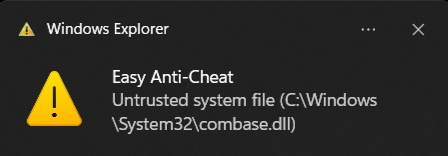
Teil 1. Was ist der Easy Anti-Cheat Untrusted System File Error und warum tritt er auf?
Der Easy Anti-Cheat untrusted system file Fehler ist der Fehler, der auftritt, wenn der EAC-Dienst vermutet, dass eine Computerdatei unsicher, manipuliert oder beschädigt ist. Da EAC für faires Spielen in Online-Spielen sorgen soll, blockiert es den Start des Spiels bei verdächtigen Dateien.
Dies zeigt oft Fehlermeldungen wie:
- "Easy Anti Cheat Untrusted System File globalroot device"
- "Easy Anti-Cheat Untrusted System File steamclient64.dll"
- "Untrusted system file system32"
Im Wesentlichen verhindert EAC, dass Sie das Spiel betreten, bis es verifiziert, dass Ihre Systemdateien sicher und authentisch sind.
❇️ Häufige Gründe für den EAC Untrusted System File Error
Die häufigsten Gründe für diesen Fehler sind:
- Beschädigte Spiel- oder Systemdateien: Beschädigte Windows- oder Spieldateien können für EAC unsicher erscheinen und den Fehler auslösen.
- Veraltete Windows-Versionen: Fehlende Systemupdates können Kompatibilitätsprobleme mit Easy Anti-Cheat verursachen.
- Modifizierte oder ersetzte DLL-Dateien: Software von Drittanbietern oder Modding-Tools können Kern-DLL-Dateien wie steamclient64.dll oder vcruntime140.dll verändern.
- Fehlerhafte Grafik- oder Systemtreiber: Alte Treiber können mit dem Echtzeit-Scanning-System von EAC in Konflikt geraten.
- Interferenzen von Antivirus- oder Sicherheitssoftware: Einige Antivirusprogramme isolieren EAC-bezogene Dateien fälschlicherweise.
- Beschädigte EAC-Installation: Die Easy Anti-Cheat-Komponente selbst könnte veraltet oder beschädigt sein.
???? Betroffene Spiele durch Easy Anti-Cheat Untrusted System File
Dieses Problem kann mehrere beliebte Multiplayer- und kompetitive Spiele betreffen, die EAC-Schutz verwenden, einschließlich:
- Apex Legends
- Elden Ring
- Fortnite
- Watch Dogs 2
- Dead by Daylight
- New World
Teil 2. Wie man das Easy Anti-Cheat Untrusted System File Problem behebt [7 Lösungen]
Wenn Sie mit diesem Problem konfrontiert sind, können Sie die folgenden Methoden befolgen, um es einfach zu beheben:
1. Führen Sie EasyAntiCheat_Setup.exe als Administrator aus und reparieren Sie das Spiel
Im Falle des Easy Anti Cheat untrusted system file Fehlers, der durch das Fehlen oder den Verlust der EAC-Komponenten verursacht wird, kann der Dienst sofort repariert werden. Das Setup-Tool kann als Administrator ausgeführt werden, um beschädigte Dateien zu reparieren, wie steamclient64.dll oder EACLauncher.exe, die während Updates beschädigt oder von Antivirus-Software betroffen sein können.
-
Öffnen Sie den Installationsordner Ihres Spiels und gehen Sie zu: Game Folder > EasyAntiCheat >
EasyAntiCheat_Setup.exe. (Oder über Steam: Rechtsklick auf das Spiel > "Eigenschaften" > "Lokale Dateien" > "Durchsuchen" > dann das EAC-Setup suchen). -
Rechtsklicken Sie darauf und wählen Sie "Als Administrator ausführen", dann klicken Sie auf "Dienst reparieren" und warten, bis es abgeschlossen ist.

Starten Sie Ihren PC neu und starten Sie das Spiel erneut.
2. Führen Sie Windows Update aus, um Systemdateien zu reparieren
Systemdateien, die auch für Easy Anti-Cheat notwendig sind, könnten veraltet oder mit einem großen Windows-Patch inkompatibel sein. Das Windows-Update wird helfen, alle Kerntreiber und Bibliotheken zu signieren und zu vertrauen.
Dies funktioniert besonders gut, um Fehler wie globalroot devices oder inkompatible Kernel-Module zu beheben, die dazu führen, dass EAC Systemdateien ablehnt.
-
Öffnen Sie die Windows "Einstellungen" und gehen Sie zu "Windows Update", dann klicken Sie auf "Nach Updates suchen".
-
Wenn Updates verfügbar sind, müssen Sie diese herunterladen und installieren, um das easy anti cheat untrusted system file Problem zu beheben.

3. Führen Sie System File Checker (sfc /scannow) aus
In einigen Fällen wird die Meldung über eine untrusted system file durch beschädigte oder unsignierte Windows-Systemdateien im System32-Verzeichnis verursacht. Durch Ausführen des System File Checker-Befehls wird Windows automatisch fehlerhafte Dateien scannen, erkennen und ersetzen.
Wenn das Spiel startet, identifiziert die Easy Anti-Cheat-Engine die problematischen Dateien als harmlos und legal.
-
Öffnen Sie die Eingabeaufforderung als Administrator auf Ihrem Computer und führen Sie den Befehl aus:
sfc /scannow. -
Optional führen Sie
DISM /Online /Cleanup-Image /RestoreHealthzuerst aus, wenn SFC fehlschlägt, und führen Sie dann SFC erneut aus. -
Lassen Sie den Befehl ausführen, und wenn er abgeschlossen ist, können Sie Ihren Computer neu starten.

4. Installieren Sie Microsoft Visual C++ Redistributable neu
Die meisten Spiele basieren auf Microsoft Visual C++, das beim Starten des Spiels von Easy Anti-Cheat überprüft wird. Falls die Bibliotheken wie vcruntime140.dll oder ControlLib.dll fehlen oder beschädigt sind, wird das Spiel von EAC blockiert.
Diese notwendigen Laufzeitabhängigkeiten können durch die erneute Installation des vollständigen Visual C++ Pakets wiederhergestellt werden, was Kompatibilitätsprobleme mit unterstützten Titeln beseitigt.
-
Öffnen Sie die "Systemsteuerung" und klicken Sie auf "Programme", dann wählen Sie "Programme und Funktionen".
-
Deinstallieren Sie alle Versionen von "Microsoft Visual C++ Redistributable".

-
Besuchen Sie die offizielle Website von Microsoft und laden Sie die neuesten 2015–2022 x86 und x64 Pakete herunter. Installieren Sie beide und starten Sie Ihren Computer neu.

5. Aktualisieren/Installieren Sie bestimmte Grafiktreiber neu (z.B. Intel Graphics)
Die Warnung über eine untrusted file von Easy Anti-Cheat kann durch alte oder leere Grafiktreiber verursacht werden, insbesondere Intel oder NVIDIA Display-Treiber.
Dies liegt daran, dass die Aktualisierung auf die neueste WHQL-zertifizierte Version alle modifizierten oder unsicheren Treiber-Binärdateien ersetzt, und Ihr Grafikstack von EAC verifiziert wird, und Ihr Spiel wie gewohnt ohne Sicherheitsprobleme starten kann.
Drücken Sie "Windows + X" und wählen Sie "Geräte-Manager".
-
Erweitern Sie "Grafikkarten" und rechtsklicken Sie auf Ihre Grafikkarte, wählen Sie "Treiber aktualisieren" und wählen Sie "Automatisch nach Treibern suchen".

6. Überprüfen Sie die Integrität der Spieldateien
In einigen Fällen ist nicht Windows die Ursache des untrusted system file Fehlers, sondern vielmehr die beschädigten Assets des Spiels. Die Überprüfung der Integrität der Spieldateien durch Überprüfung der Dateien mit Steam, Epic Games oder EA Apps und Überprüfung der Dateien mit ihren offiziellen Versionen.
Fehlende oder nicht übereinstimmende Easy Anti-Cheat-Daten werden dann automatisch vom Launcher behoben oder erneut heruntergeladen.
-
Öffnen Sie Steam und gehen Sie zu "Bibliothek" und rechtsklicken Sie auf Ihr Spiel und wählen Sie "Eigenschaften".
-
Klicken Sie auf "Lokale Dateien", dann klicken Sie auf "Integrität der Spieldateien überprüfen" und warten Sie, bis der Verifizierungsprozess abgeschlossen ist.

7. Aktualisieren oder installieren Sie Easy Anti-Cheat neu
Andernfalls kann Ihre Easy Anti-Cheat-Installation ebenfalls beschädigt sein. Eine Neuinstallation garantiert die aktuellste vertrauenswürdige Version, die vom Entwickler bereitgestellt wird. Dies wird alle verbleibenden beschädigten Dateien bereinigen und den EAC-Dienst neu starten, um die verbleibenden untrusted system file Fehler in Spielen wie Apex Legends oder Fortnite vollständig zu bereinigen.
-
Öffnen Sie den "EasyAntiCheat"-Ordner im Spielverzeichnis und führen Sie "EasyAntiCheat_Setup.exe" aus.
Wählen Sie Ihr Spiel aus der Liste und klicken Sie auf "Deinstallieren".
-
Klicken Sie nach Abschluss auf "Easy Anti-Cheat erneut installieren" und starten Sie Ihren PC neu, bevor Sie das Spiel erneut starten.
Teil 3. Erweitert Tipp: Betriebssystem auf SSD migrieren, um die Systemdateistabilität zu gewährleisten, falls das Problem weiterhin besteht
Wenn Sie alle Lösungen ausprobiert haben und der Fehler weiterhin besteht, könnte Ihre Festplatte langsame Systemreaktionen oder Dateibeschädigungen verursachen. Migrieren Sie Ihr Betriebssystem auf eine stabile SSD gewährleistet schnellere Leistung und weniger Dateifehler. Hier kommt 4DDiG Partition Manager ins Spiel. Es ermöglicht Benutzern, ihr gesamtes Betriebssystem auf eine SSD zu migrieren, ohne Windows neu zu installieren, und behebt Fehler bei untrusted Dateien.
Warum 4DDiG Partition Manager wählen:
- Betriebssystem klonen oder migrieren, ohne neu zu installieren.
- 100% Datenintegrität garantiert.
- Beschleunigt das System und reduziert Korruptionsrisiken.
- Intuitive Benutzeroberfläche für Anfänger und fortgeschrittene Benutzer.
- Einfache Bedienung für Anfänger mit einem Klick.
Schritte zur Migration des Betriebssystems auf eine neue SSD mit 4DDiG Partition Manager:
-
Starten Sie 4DDiG Partition Manager, nachdem Sie es auf Ihrem Computer heruntergeladen und installiert haben. Wählen Sie nun die Option "Migrieren" und klicken Sie auf "Systemmigration".
KOSTENLOSER DOWNLOADSicherer Download

-
Wählen Sie Ihr Ziellaufwerk aus allen verfügbaren Laufwerken und wählen Sie auch die Quelle aus. Klicken Sie auf "Start", um den Systemmigrationsprozess zu beginnen, indem Sie erneut auf "Start" im Vorschaubildschirm klicken und auf "Sicher" klicken.

-
Sobald die Migration erfolgreich abgeschlossen ist, können Sie auf "Fertig" klicken und das Programm schließen, da Ihre Migration abgeschlossen ist.

Teil 4. Wie man den EAC Untrusted System File Error in Zukunft verhindert
Um zukünftige Unterbrechungen während des Spiels zu vermeiden, befolgen Sie diese vorbeugenden Maßnahmen:
Halten Sie Windows und Treiber aktuell.
-
Vermeiden Sie unautorisierte Modifikationen von Spiel- oder System-DLL-Dateien.
-
Whitelist EAC in Antivirus, um zu verhindern, dass Sicherheitstools EAC-Dateien isolieren.
Installieren Sie Spiele auf stabilen Laufwerken.
-
Überprüfen Sie regelmäßig die Integrität der Spiele, insbesondere nach großen Updates.
Führen Sie Spiele als Administrator aus.
Führen Sie Festplattengesundheitschecks durch.
Häufig gestellte Fragen zu Easy Anti-Cheat
F1: Wie behebt man die Easy Anti-Cheat unbekannte Dateiversion?
Führen Sie das EAC-Setup-Tool aus und reparieren Sie das Spiel. Die Aktualisierung des Windows-Betriebssystems und die Überprüfung der Spielintegrität helfen ebenfalls.
F2: Wie behebt man beschädigtes Easy Anti-Cheat?
Installieren Sie EAC erneut, indem Sie zum Spielordner gehen und EasyAntiCheat_Setup.exe ausführen und "Dienst reparieren" wählen.
F3: Was ist eine untrusted system file?
Es ist eine Datei, die EAC als unsicher oder modifiziert ansieht, normalerweise aufgrund von Beschädigung, Manipulation oder fehlenden Updates.
Fazit
Der Fehler von Easy Anti-Cheat untrusted system file kann in Spielen wie Apex Legends, Elden Ring oder Fortnite aufgrund von beschädigten oder alten Dateien auftreten. Durch die oben genannten Techniken, die das Ausführen von SFC-Scans sowie die EAC-Reparatur umfassen, können Sie wieder eine normale Spielleistung erzielen.
Um die Stabilität des Systems langfristig zu gewährleisten, wird empfohlen, Ihr Betriebssystem mit 4DDiG Partition Manager auf eine neue SSD zu aktualisieren.
Sicherer Download
Lesen Sie auch
- Startseite >>
- Festplatte >>
- Easy Anti-Cheat: Fehler "Untrusted System File" beheben [8 Lösungen]